Până de curând, singura modalitate de a obține videoclipuri YouTube 1080p pe iPad a fost să folosești aplicația YouTube. Acum și, posibil, pentru o perioadă limitată de timp (cunoscând suportul neobișnuit al funcțiilor de pe YouTube), puteți vizualiza videoclipuri complete de 1080p în Mobile Safari de pe iPad.
Arată uimitor pe ecranul iPad Pro de 13 inci din 2018 și este la o singură atingere pe fiecare pagină YouTube.
Utilizați modul desktop
Ați reușit întotdeauna să comutați YouTube de pe site-ul mobil la versiunea desktop pe iOS, care vă poate oferi acces la diferite setări. Cândva în ultimele săptămâni (cred - tocmai am observat această schimbare recent și folosesc vizualizarea desktop puțin), YouTube a făcut din 1080p setarea implicită a calității în vizualizarea desktop.
Deci, pentru a accesa 1080p pe orice videoclip YouTube, spuneți iPad-ului dvs. să încarce versiunea desktop.
Cum se încarcă versiunea desktop YouTube

Foto: Cultul lui Mac
Acest lucru este foarte ușor și funcționează pentru orice site care oferă o versiune specială pentru mobil pentru iOS. Îl folosesc o tonă pe marele iPad, pentru că de ce aș vrea o versiune mobilă a unui site când ecranul meu de 13 inci este mai mare decât cel al unor Mac-uri?
Pentru a încărca versiunea desktop a unui site, apăsați lung pe pictograma reîncărcare în bara URL și alegeți Solicitați site-ul desktop. Site-ul se reîncarcă și acum veți vedea așa ceva:
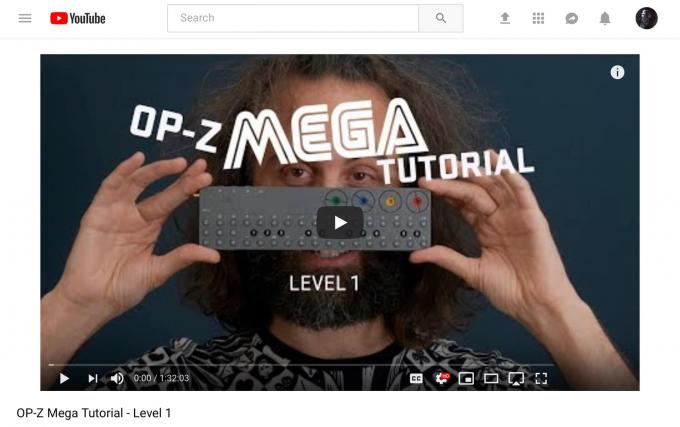
Foto: Cultul lui Mac
Nu-i rău. Dacă doriți să verificați calitatea, atingeți setul mic de setări și veți vedea 1080p!
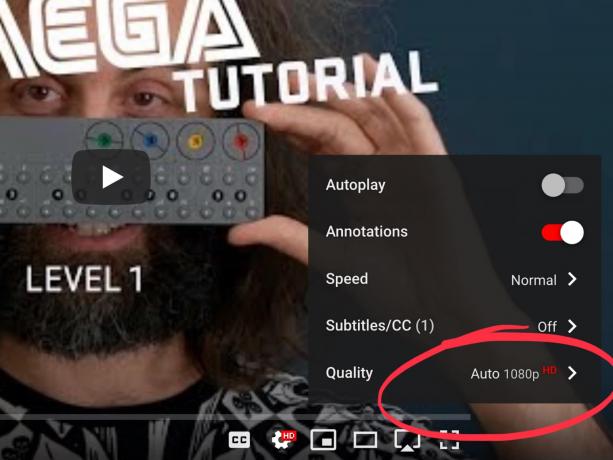
Foto: Cultul lui Mac
În mod ciudat, dacă atingeți apoi Calitate submeniu, încă depășește la 720p. De asemenea, după cum puteți vedea în captura de ecran, calitatea imaginii de previzualizare este teribilă. Nu vă faceți griji - apare într-un cadru de înaltă definiție de îndată ce ați lovit jocul.
Pentru a vizualiza videoclipul pe ecran complet, atingeți pictograma ecran complet (sau apăsați F pe o tastatură conectată). Sau utilizați marcajele noastre la îndemână pentru forțează YouTube în vizualizarea pe ecran complet nativ.
Decideți-vă, YouTube
Playerul browserului mobil YouTube este peste tot. Funcțiile vin și pleacă fără avertisment. De exemplu, chiar acum puteți apropia pentru a mări un videoclip redat în miniatură pe ecran complet, chiar și atunci când este încorporat într-o altă pagină web. Dar această abilitate este deseori dezactivată. Și acum 1080p este disponibil în Safari, dar pentru cât timp?
Cine știe de ce YouTube schimbă lucruri în acest fel. Un lucru este sigur - nu este acela de a face utilizatorul mai fericit. Dacă ar fi cazul, aceste caracteristici ar funcționa întotdeauna, în loc să dispară și (poate) să revină.
Ceea ce este de spus, nu vă mirați dacă acest sfat încetează să funcționeze pentru dvs. Sau dacă a fost deja dezactivat până când îl încercați. În acest moment, funcționează în mod constant pentru mine (atâta timp cât videoclipul în sine există într-o versiune 1080p). Noroc!

